সুচিপত্র
গেমার এবং বিভিন্ন অনলাইন সম্প্রদায়ের জন্য একটি প্রাথমিক যোগাযোগ প্ল্যাটফর্ম হিসাবে, Discord ব্যবহারকারীদের বন্ধু এবং দলের সদস্যদের সাথে ভয়েস এবং টেক্সট চ্যাটে নিযুক্ত করার জন্য একটি নিরবচ্ছিন্ন উপায় প্রদান করে। যাইহোক, অন্য যেকোন অ্যাপ্লিকেশনের মতো, ডিসকর্ড কখনও কখনও সমস্যার সম্মুখীন হতে পারে, যার ফলে এটি সঠিকভাবে খোলে না বা কাজ করে না।
এই বিস্তৃত নির্দেশিকাটির লক্ষ্য হল ডিসকর্ড না খোলার সাধারণ কারণগুলির সমাধান করা এবং এই সমস্যাগুলির সমাধান ও সমাধানের জন্য ধাপে ধাপে সমাধান দেওয়া। আপনি Discord-এ নতুন হোন বা একজন অভিজ্ঞ ব্যবহারকারী সমস্যায় পড়ুন না কেন, এই নির্দেশিকাটিতে মূল্যবান তথ্য রয়েছে যা আপনাকে আপনার অনলাইন সম্প্রদায়ের সাথে সংযোগ স্থাপন এবং সহযোগিতায় ফিরে যেতে সহায়তা করে।
আসুন আপনার ডিভাইসে একটি অপ্রতিক্রিয়াশীল ডিসকর্ড অ্যাপ্লিকেশনের সম্ভাব্য কারণ এবং সমাধানগুলির মধ্যে ডুব দেওয়া যাক৷
মিস করবেন না:
- ডিসকর্ড Mic কাজ করছে না Windows 10
- Discord No Route Error
Discord না খোলার সাধারণ কারণ
এই বিভাগে, আমরা কিছু সাধারণ কারণ অন্বেষণ করব ডিসকর্ড না খোলার সমস্যা যা অনেক ব্যবহারকারীর সম্মুখীন হয়। এই কারণগুলি জানার ফলে আপনি মূল কারণটি বুঝতে এবং দক্ষতার সাথে ত্রুটির সমস্যা সমাধানে সাহায্য করতে পারেন৷
- সেকেলে সফ্টওয়্যার: ডিসকর্ড না খোলার পিছনে অন্যতম প্রধান কারণ হল পুরানো সফ্টওয়্যার৷ ডিসকর্ড অ্যাপটি ক্রমাগত বিকশিত হচ্ছে এবং ডেভেলপাররা সর্বোত্তম নিশ্চিত করতে আপডেট প্রকাশ করেআপনার অপারেটিং সিস্টেমে ডিসকর্ড ডাউনলোড করার জন্য আপনার সাহায্যের প্রয়োজন হতে পারে তার কয়েকটি কারণ। একটি সম্ভাব্য ব্যাখ্যা হল যে আপনার অপারেটিং সিস্টেমটি ডিসকর্ডের সাথে সামঞ্জস্যপূর্ণ নাও হতে পারে বা সফ্টওয়্যারটি চালানোর জন্য ন্যূনতম প্রয়োজনীয়তাগুলি পূরণ করে না৷
আপনার ইন্টারনেট সংযোগ বা হার্ডওয়্যারের সাথে সমস্যা হতে পারে যা আপনাকে ডিসকর্ড ডাউনলোড এবং ইনস্টল করতে বাধা দেয়৷ এই সমস্যাগুলি সমাধানের জন্য আরও পরামর্শ এবং সহায়তার জন্য অনলাইনে গবেষণা করুন বা কোনও প্রযুক্তিগত বিশেষজ্ঞের সাথে পরামর্শ করুন৷
ভাঙা বা দূষিত সিস্টেম ফাইলগুলি কি ডিসকর্ড খুলতে না পারার উপর প্রভাব ফেলতে পারে?
সিস্টেম ফাইলগুলি সঠিকভাবে কাজ করার জন্য অবিচ্ছেদ্য অপারেটিং সিস্টেম যদি এই ফাইলগুলি দূষিত হয় তবে এটি ডিসকর্ড না খোলা সহ বিভিন্ন সমস্যার কারণ হতে পারে। কখনও কখনও, দুর্নীতিগ্রস্ত সিস্টেম ফাইলগুলি একটি SFC বা DISM স্ক্যান চালিয়ে মেরামত করা যেতে পারে। যাইহোক, অন্যান্য ক্ষেত্রে একমাত্র সমাধান হল অপারেটিং সিস্টেম পুনরায় ইনস্টল করা।
আমি কীভাবে ডিসকর্ড খুলছে না তা ঠিক করব?
টি সঠিকভাবে না খুললে বেশ কিছু সমাধান আপনার ডিসকর্ডকে সাহায্য করতে পারে। আপনার ইন্টারনেট সংযোগ এবং OS আপডেটগুলি পরীক্ষা করার জন্য প্রথম জিনিসগুলি হল, এবং এগুলির মধ্যে যেকোনো একটি সরাসরি আপনার ডিসকর্ড প্রক্রিয়ার দ্রুত বা ধীরগতির উপর প্রভাব ফেলতে পারে৷
এছাড়াও, আপনি একটি অস্থায়ী ডিসকর্ড বিভ্রাটের জন্য Discord-এর সার্ভারগুলি পরীক্ষা করেছেন তা নিশ্চিত করুন৷ এটি অবিলম্বে ব্যাকগ্রাউন্ড ডিসকর্ড প্রক্রিয়া বন্ধ করে দিতে পারে এবং অ্যাপটি আপডেট করার চেষ্টা করার সময় সম্ভাব্য দূষিত বা ক্ষতিগ্রস্ত ফাইল হতে পারে। যদি একটি আপডেট হয়উপলব্ধ, এটি প্রয়োগ করুন এবং ডিসকর্ড পুনরায় চালু করুন।
উইন্ডোজে ডিসকর্ড ফোল্ডারটি কোথায়?
উইন্ডোজের ডিসকর্ড ফোল্ডারটি C:\Users[USERNAME]\AppData\Local\Discord-এ অবস্থিত। এখানেই ডিসকর্ড তার সমস্ত ফাইল সংরক্ষণ করবে৷
আমি কীভাবে ডিসকর্ড সিপিইউ ব্যবহার কমাতে পারি?
ডিসকর্ড সিপিইউ ব্যবহার কমাতে আপনি কিছু জিনিস করতে পারেন৷ একটি হল আপনার কম্পিউটারের পারফরম্যান্স মনিটরে ডিসকর্ড প্রক্রিয়া অন্তর্ভুক্ত করা। এটি আপনাকে সিপিইউ ব্যবহারের সিংহভাগ কোথা থেকে আসে তা দেখতে সহায়তা করবে।
আরেকটি জিনিস যা আপনি করতে পারেন তা হল ব্যাকগ্রাউন্ডে চলমান অপ্রয়োজনীয় প্রোগ্রাম বা ডিসকর্ড প্রসেস বন্ধ করা। এটি অন্যান্য কাজের জন্য আপনার কম্পিউটারের কিছু সংস্থান খালি করবে। অবশেষে, আপনি ডিসকর্ডের জন্য মান সেটিংস কম করার চেষ্টা করতে পারেন।
আমি কীভাবে ডিসকর্ড পুনরায় ইনস্টল করব?
আপনি যদি ডিসকর্ড পুনরায় ইনস্টল করতে চান তবে আপনাকে প্রথমে সমস্ত ডিসকর্ড প্রক্রিয়া বন্ধ করতে হবে। সমস্ত প্রক্রিয়া শেষ হয়ে গেলে, আপনি ইনস্টলেশন প্রক্রিয়ার সাথে এগিয়ে যেতে পারেন। মনে রাখবেন যে Discord পুনরায় ইনস্টল করার সময় যেকোনও অসংরক্ষিত ডেটা হারিয়ে যাবে।
আপনাকে আপনার কম্পিউটার থেকে Discord অ্যাপটি আনইনস্টল করতে হবে। একটি উইন্ডোজ পিসিতে এটি করতে, কন্ট্রোল প্যানেলে যান এবং "প্রোগ্রাম যোগ বা সরান" নির্বাচন করুন। ইনস্টল করা প্রোগ্রামগুলির তালিকায় ডিসকর্ড খুঁজুন এবং "আনইনস্টল করুন" এ ক্লিক করুন।
নিশ্চিত করুন যে আপনি Discord আনইনস্টল করতে চান এবং প্রক্রিয়াটি সম্পূর্ণ করতে প্রম্পট অনুসরণ করুন। একবার Discord আনইনস্টল হয়ে গেলে, আপনি এগিয়ে যেতে পারেনএটি পুনরায় ইনস্টল করা হচ্ছে।
আমার ডিসকর্ড কেন খুলছে না?
আপনার ডিসকর্ড না খোলার কয়েকটি সম্ভাব্য কারণ রয়েছে। এটি আপনার ইন্টারনেট সংযোগের সমস্যা, আপনার কম্পিউটারে অন্য একটি প্রোগ্রামের সাথে একটি বিরোধ বা ডিসকর্ড অ্যাপ্লিকেশনের সাথে একটি সমস্যা হতে পারে৷
যদি আপনার ডিসকর্ডকে কাজ করতে সমস্যা হয় তবে এটি পরীক্ষা করে দেখা উচিত আরো তথ্যের জন্য অফিসিয়াল সমর্থন সাইট. ব্যবহারকারীদের সমস্যার কারণে একটি পরিচিত সমস্যা হতে পারে এবং সহায়তা দল ইতিমধ্যেই একটি সমাধান প্রকাশ করেছে৷
ডিসকর্ড 2022 কেন খুলছে না?
এর কারণে 2022 সালে ডিসকর্ড খুলছে না বিভিন্ন কারণ। সবচেয়ে সম্ভাব্য কারণ হল যে বিকাশকারীরা এখনও গেমটি শেষ করেনি এবং এখনও এটিতে কাজ করছে।
আরেকটি সম্ভাবনা হল যে আর্থিক অসুবিধা বা বিকাশকারীদের মধ্যে সৃজনশীল পার্থক্যের মতো কোনও কারণে গেমটি হোল্ডে রাখা হয়েছে৷ এটাও সম্ভব যে ডিসকর্ডের কাছে এখন গেমটি সবার জন্য খোলার জন্য লোকবল নেই৷
আমি কি ডিসকর্ড পুনরায় চালু করলে আমার ডিসকর্ড ফাইলগুলি হারাবে?
ডিসকর্ড একটি ভয়েস এবং টেক্সট চ্যাট গেমারদের জন্য অ্যাপ যা আপনাকে সহজেই খুঁজে পেতে, যোগ দিতে এবং বন্ধুদের সাথে চ্যাট করতে দেয়। এটি বিনামূল্যে, সুরক্ষিত এবং আপনার ডেস্কটপ এবং ফোনে কাজ করে। আপনি Discord রিস্টার্ট করলে, এটি আপনার সমস্ত খোলা চ্যাট এবং ফাইল বন্ধ করে দেবে। যাইহোক, অ্যাপ রিস্টার্ট করলে আপনার ডিসকর্ড ফাইল মুছে যাবে না।
আমি কিভাবে ডিসকর্ড ক্যাশে সাফ করতে পারিফাইল?
ডিসকর্ড ক্যাশে ফাইলগুলি সেটিংস মেনুতে গিয়ে "ক্লিয়ার ক্যাশে" বিকল্পটি নির্বাচন করে সাফ করা যেতে পারে। এটি আপনার ডিসকর্ড ক্লায়েন্ট থেকে সমস্ত ক্যাশে করা ডেটা মুছে ফেলবে, যেকোনও সঞ্চিত বার্তা বা চ্যানেল সহ৷
কর্মক্ষমতা এবং নিরাপত্তা। আপনার ডিসকর্ড অ্যাপ বা অপারেটিং সিস্টেমকে আপ-টু-ডেট রাখতে ব্যর্থ হলে সামঞ্জস্যের সমস্যা দেখা দিতে পারে এবং অ্যাপটিকে খুলতে বাধা দিতে পারে। - দূষিত বা ক্ষতিগ্রস্ত ফাইল: ডিসকর্ড বিভিন্ন সিস্টেম এবং অ্যাপ্লিকেশনের উপর নির্ভর করে ফাইলগুলি সঠিকভাবে কাজ করার জন্য। ফাইল দুর্নীতি বা ক্ষতির ঘটনাগুলি অ্যাপের স্বাভাবিক কার্যকারিতা ব্যাহত করতে পারে, যার ফলে এটি খুলতে পারে না। একটি SFC স্ক্যান চালানো, যেমনটি আগে উল্লেখ করা হয়েছে, এই ধরনের সমস্যাগুলি সনাক্ত করতে এবং ঠিক করতে সাহায্য করতে পারে৷
- ইন্টারনেট সংযোগের সমস্যাগুলি: সঠিকভাবে কাজ করার জন্য ডিসকর্ডের একটি স্থিতিশীল ইন্টারনেট সংযোগ প্রয়োজন৷ আপনার ইন্টারনেট সংযোগে কোনো বাধা বা অস্থিরতার কারণে অ্যাপটি খোলা বা ভালোভাবে কাজ করতে পারে না। ডিসকর্ড ব্যবহার করার আগে আপনার ডিভাইসের ইন্টারনেটের সাথে একটি নির্ভরযোগ্য সংযোগ আছে তা নিশ্চিত করা অপরিহার্য।
- ওভারলোডেড ক্যাশে: আপনি যখন ডিসকর্ড ব্যবহার করেন, অ্যাপটি ক্যাশে ফাইলের আকারে অস্থায়ী ডেটা সঞ্চয় করে। সময়ের সাথে সাথে, এই ফাইলগুলি জমা হতে পারে, উল্লেখযোগ্য সিস্টেম সংস্থানগুলি গ্রহণ করতে পারে এবং অ্যাপটি ত্রুটিযুক্ত হতে পারে বা খুলতে পারে না। ক্যাশে এবং স্থানীয় অ্যাপ ডেটা সাফ করা এই সমস্যার সমাধানে সাহায্য করতে পারে।
- ব্যাকগ্রাউন্ড অ্যাপস এবং প্রসেস: আপনার ডিভাইসে অনেকগুলি ব্যাকগ্রাউন্ড অ্যাপ বা প্রক্রিয়া চলমান থাকলে ডিসকর্ড খুলতে অক্ষম হতে পারে। , সিস্টেম সম্পদের একটি বড় অংশ গ্রাস করে। অপ্রয়োজনীয় ব্যাকগ্রাউন্ড অ্যাপস এবং প্রসেস বন্ধ করে রিসোর্স খালি করতে সাহায্য করতে পারে এবং ডিসকর্ডকে চালানোর অনুমতি দেয়মসৃণভাবে।
- প্রক্সি এবং ডিএনএস সেটিংস: আপনার ডিভাইসে ভুল বা বিরোধপূর্ণ প্রক্সি এবং ডিএনএস সেটিংসও ডিসকর্ড না খুলতে পারে। প্রক্সি সেটিংস অক্ষম করা বা DNS সেটিংস রিসেট করা এই সমস্যার সমাধানে সাহায্য করতে পারে৷
- হার্ডওয়্যার বা সিস্টেমের অসামঞ্জস্যতা: সবশেষে, ডিসকর্ড চালানোর জন্য আপনার ডিভাইসটি ন্যূনতম প্রয়োজনীয়তাগুলি পূরণ করে তা নিশ্চিত করা অত্যন্ত গুরুত্বপূর্ণ৷ পুরানো ডিভাইস বা অপারেটিং সিস্টেমগুলি অ্যাপের সাথে সামঞ্জস্যপূর্ণ নাও হতে পারে, যার ফলে এটি খুলছে না। সামঞ্জস্যের জন্য পরীক্ষা করা এবং প্রয়োজনে আপনার সিস্টেম আপডেট করা এই সমস্যাটিকে প্রতিরোধ করতে পারে।
ডিসকর্ড সমস্যাগুলি না খোলার পিছনে সাধারণ কারণগুলি সনাক্ত করে, আপনি অন্তর্নিহিত সমস্যাটি আরও ভালভাবে সনাক্ত করতে পারেন এবং ত্রুটিটি সমাধানের জন্য উপযুক্ত সমাধান প্রয়োগ করতে পারেন দ্রুত এবং দক্ষতার সাথে।
কিভাবে ডিসকর্ড না খোলার সমাধান করবেন
যদি আপনার ডিসকর্ড ঠিক করতে হয় তাহলে টাস্ক ম্যানেজার ব্যবহার করুন
একটি বহুল ব্যবহৃত যোগাযোগ প্ল্যাটফর্ম হিসাবে, ডিসকর্ড মাঝে মাঝে অপ্রত্যাশিত সম্মুখীন হতে পারে ত্রুটি, অ্যাপটি খুলতে বাধা দেয়। এই ধরনের সমস্যাগুলি ত্রুটিপূর্ণ সিস্টেম ফাইল, ক্ষতিগ্রস্থ বা ম্যালওয়্যার-সংক্রমিত ফাইলগুলি, এমনকি পটভূমি অ্যাপগুলির কারণেও দ্বন্দ্ব সৃষ্টি হতে পারে৷
এই পরিস্থিতিতে, টাস্ক ম্যানেজার ব্যবহার করে ডিসকর্ড খুলতে বা টাস্ক ম্যানেজারের মাধ্যমে অ্যাপ্লিকেশন বন্ধ করতে বাধ্য করতে পারে৷ সমস্যা সমাধানে সাহায্য করুন। এই দ্রুত সমাধানটি কীভাবে সম্পাদন করা যায় তার একটি সংক্ষিপ্ত নির্দেশিকা এখানে।
ধাপ 1 :এর টাস্কবারে ডান-ক্লিক করে টাস্ক ম্যানেজার চালু করুনপ্রধান সূচি.

ধাপ 2 : 'টাস্ক ম্যানেজার' উইন্ডোতে, 'ডিসকর্ড' নির্বাচন করুন এবং ড্রপ-ডাউন তালিকা থেকে 'এন্ড টাস্ক' নির্বাচন করুন। এটি ডিসকর্ড বন্ধ করবে এবং সম্ভবত ত্রুটিটি বাতিল করুন।

পদক্ষেপ 3:
ডিসকর্ড খুলতে চেষ্টা করুন এবং দেখুন এটি সফলভাবে চলবে কিনা।
এসএফসি চালান। আপনি যদি ডিসকর্ড খুলতে না পারেন তবে স্ক্যান করুন
এসএফসি (সিস্টেম ফাইল চেকার) স্ক্যান চালানো ডিসকর্ডের সাথে সম্পর্কিত দূষিত সিস্টেম ফাইলগুলি সনাক্ত করার একটি কার্যকর উপায়। এই ইউটিলিটি অ্যাপের সাথে সম্পর্কিত সমস্ত সিস্টেম ফাইল স্ক্যান করে, যেকোনো সমস্যা শনাক্ত করে এবং সেগুলিকে ঠিক করতে সাহায্য করে, যাতে আপনার ডিসকর্ড কোনো ত্রুটির সম্মুখীন না হয়েই মসৃণভাবে চলে তা নিশ্চিত করে।
একবার স্ক্যান সম্পূর্ণ হলে, সমস্যাটি চিহ্নিত করা হবে এবং হতে পারে ডিসকর্ড খুলবে না ঠিক করার জন্য সেই অনুযায়ী সমাধান করা হবে। আপনার ডিভাইসে একটি SFC স্ক্যান চালানোর পদক্ষেপগুলি এখানে রয়েছে৷
ধাপ 1 : টাস্কবার সার্চ বক্স থেকে কমান্ড প্রম্পট চালু করুন এবং সম্পূর্ণ সুযোগ-সুবিধা সহ প্রশাসক হিসাবে এটি চালানোর জন্য ইউটিলিটিতে ডাবল ক্লিক করুন।

ধাপ 2 : কমান্ড প্রম্পটে 'sfc /scan' টাইপ করুন। চালিয়ে যেতে এন্টার ক্লিক করুন। SFC স্ক্যান শুরু হবে, এবং সূচনা সম্পূর্ণ হওয়ার সাথে সাথে সমস্যাটির সমাধান করবে।

স্থানীয় এবং ডিসকর্ড ক্যাশে অ্যাপ ডেটা সাফ করুন
কখনও কখনও অ্যাপ্লিকেশনের সাথে উপলব্ধ ক্যাশে ডেটা সিস্টেমকে বোঝায় এবং একটি নির্দিষ্ট অ্যাপ্লিকেশনের সাথে লিঙ্কযুক্ত সিস্টেম ত্রুটির কারণ হয়৷ এটি তখন অ্যাপ্লিকেশনটির স্বাভাবিক কার্যকারিতা বন্ধ করে দেয়। একই জন্য যায়বিভেদ; আপনার ডিভাইসে ইনস্টল করার সময়, এটি একটি অ্যাপ ক্যাশে বা স্থানীয় ডেটা ক্যাশে তৈরি করতে পারে।
ডিসকর্ডের সাথে যুক্ত স্থানীয় ডেটা বা অ্যাপ ক্যাশে সাফ করলে ডিসকর্ড ত্রুটিটি খুলবে না। এখানে অনুসরণ করার জন্য ধাপগুলি রয়েছে:
ধাপ 1 : উইন্ডোজ কী+আর ক্লিক করে কীবোর্ড থেকে ‘রান ইউটিলিটি’ চালু করুন এবং এটিকে প্রশাসক হিসাবে চালান। কমান্ড বক্সে, '%appdata%' টাইপ করুন এবং চালিয়ে যেতে 'ঠিক আছে' ক্লিক করুন।

ধাপ 2 : পরবর্তী উইন্ডোতে, 'ডিসকর্ড' ফোল্ডারটি নির্বাচন করুন এবং ড্রপ-ডাউন তালিকা থেকে 'মুছুন' নির্বাচন করতে ফোল্ডারটিতে ডান ক্লিক করুন। এটি সিস্টেম থেকে ডিসকর্ডের সমস্ত ক্যাশে ফাইল মুছে ফেলবে। ধাপ 1 অনুসরণ করে আবার 'রান ইউটিলিটি' চালু করুন এবং কমান্ড বক্সে '%localappdata%' টাইপ করুন এবং চালিয়ে যেতে 'ঠিক আছে' ক্লিক করুন।

ধাপ 3 : পরবর্তী উইন্ডোতে, 'ডিসকর্ড' ফোল্ডারটি নির্বাচন করুন এবং ড্রপ-ডাউন মেনু থেকে মুছুন নির্বাচন করুন। এটি সিস্টেম থেকে সমস্ত স্থানীয় ডেটা বা ডিসকর্ডের ক্যাশে মুছে ফেলবে। ডিসকর্ড পুনরায় চালু করার চেষ্টা করুন।

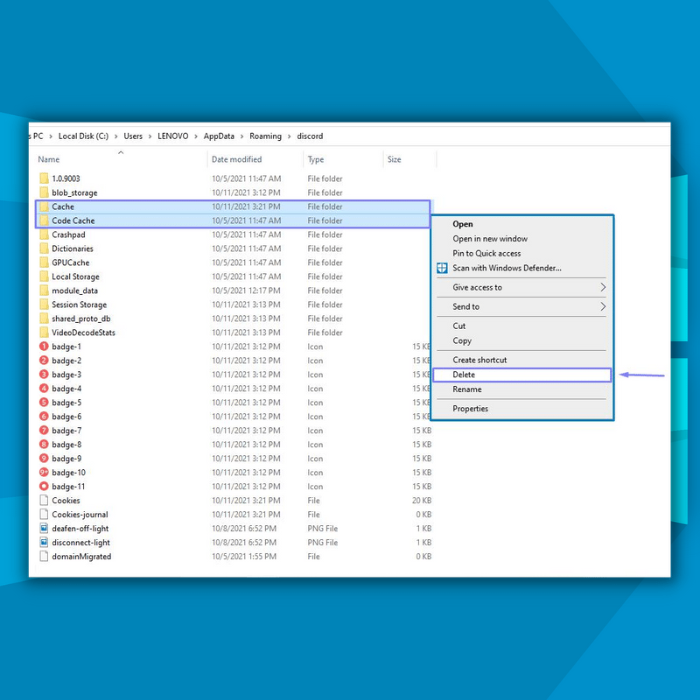
আপনি যদি ডিসকর্ড সমস্যাগুলি অনুভব করেন তবে প্রক্সিগুলি অক্ষম করুন
প্রক্সিগুলি আপনার ডিভাইসের সিস্টেমের মধ্যে একটি সুরক্ষামূলক স্তর হিসাবে কাজ করে, ট্র্যাফিক ফিল্টার করে এবং একটি অতিরিক্ত স্তরের নিরাপত্তা প্রদান করে৷ ডিসকর্ডের মতো থার্ড-পার্টি অ্যাপ্লিকেশানগুলি ব্যবহার করার সময়, তাদের অবশ্যই আপনার সিস্টেমের রেফারেন্স সেটিংস এবং প্রক্সি কনফিগারেশন দ্বারা প্রতিষ্ঠিত নিয়মগুলি মেনে চলতে হবে৷
প্রক্সিগুলির সমস্যাগুলির ফলে 'ডিসকর্ড খুলবে না' এর মতো ত্রুটি হতে পারে৷এই ত্রুটি, আপনার ডিভাইসে প্রক্সি সেটিংস নিষ্ক্রিয় বিবেচনা করুন. প্রক্সি সেটিংস নিষ্ক্রিয় করতে নীচের পদক্ষেপগুলি অনুসরণ করুন:
পদক্ষেপ 1 : প্রধান মেনু থেকে সেটিংস চালু করুন বা শর্টকাট কীগুলি ব্যবহার করুন (উইন্ডোজ কী + I.)
 <0 ধাপ 2: সেটিংস উইন্ডোতে, 'নেটওয়ার্ক এবং ইন্টারনেট' নির্বাচন করুন তারপর বাম ফলক থেকে 'প্রক্সি' ট্যাবটি নির্বাচন করুন। পরবর্তী উইন্ডোতে, 'স্বয়ংক্রিয়ভাবে সেটিংস সনাক্ত করুন' বিকল্পটি বেছে নিন এবং তারপরে 'প্রক্সি সার্ভার ব্যবহার করুন' ক্লিক করুন এবং এটি বন্ধ করুন।
<0 ধাপ 2: সেটিংস উইন্ডোতে, 'নেটওয়ার্ক এবং ইন্টারনেট' নির্বাচন করুন তারপর বাম ফলক থেকে 'প্রক্সি' ট্যাবটি নির্বাচন করুন। পরবর্তী উইন্ডোতে, 'স্বয়ংক্রিয়ভাবে সেটিংস সনাক্ত করুন' বিকল্পটি বেছে নিন এবং তারপরে 'প্রক্সি সার্ভার ব্যবহার করুন' ক্লিক করুন এবং এটি বন্ধ করুন।

ডিএনএস সেটিংস চেক করুন যদি ডিসকর্ড অ্যাপ্লিকেশনটি ওপেন না হয়
আপনার ডিভাইসে ডিএনএস সর্বশেষ পরিদর্শন করা ওয়েবসাইটের একটি ক্যাশে তৈরি করতে সহায়তা করে। ওয়েবসাইটগুলির জন্য ক্যাশে সংরক্ষণ করা সিস্টেম এবং সিস্টেম ফাইলগুলির উপর একটি বোঝার কারণ হতে পারে এবং এর ফলে 'ডিসকর্ড খুলবে না' এর মতো ত্রুটি হতে পারে৷ ক্যাশে সাফ করে ডিএনএস সেটিংস রিসেট করা উদ্দেশ্য পূরণ করবে৷ এখানে ধাপগুলি রয়েছে:
ধাপ 1 : কীবোর্ড থেকে, 'রান' ইউটিলিটি চালু করতে একই সাথে উইন্ডোজ কী + R এ ক্লিক করুন। কমান্ড বাক্সে, 'cmd' টাইপ করুন এবং চালিয়ে যেতে এন্টার ক্লিক করুন।

ধাপ 2 : কমান্ড প্রম্পটে 'ipconfig/flushdns' টাইপ করুন। ক্রিয়াটি সম্পূর্ণ করতে এন্টার ক্লিক করুন। এটি DNS সেটিংস রিসেট করবে এবং ওয়েবসাইট-লিঙ্ক করা ক্যাশে সাফ করবে।

ডিসকর্ড খুলছে না ঠিক করতে কমান্ড প্রম্পট ব্যবহার করুন
কমান্ড প্রম্পট ইউটিলিটির মাধ্যমে ত্রুটিগুলি সংশোধন করা সর্বদা একটি নিরাপদ বিকল্প। এটি বিভিন্ন সিস্টেম কার্যকারিতা অ্যাক্সেস বা বন্ধ করতে সাহায্য করে এবংডিভাইস থেকে ত্রুটি দূর করুন। ডিসকর্ড খুলবে না ঠিক করার জন্য কমান্ড প্রম্পট অ্যাকশন ব্যবহার করে ত্রুটিটি ঠিক করতে সাহায্য করতে পারে। আপনি কমান্ড প্রম্পটের মাধ্যমে ডিসকর্ড বন্ধ করতে পারেন। এখানে অনুসরণ করার জন্য ধাপগুলি রয়েছে:
পদক্ষেপ 1 : উইন্ডোজ কী + R এর মাধ্যমে কীবোর্ডের মাধ্যমে 'রান' ইউটিলিটি চালু করুন। কমান্ড বক্সে, 'cmd' টাইপ করুন এবং 'ঠিক আছে' ক্লিক করুন অবিরত রাখতে. কমান্ড প্রম্পট চালু হবে।

ধাপ 2 : কমান্ড প্রম্পটে, টাইপ করুন 'taskkill /F /IM Discord.exe' এবং কাজটি সম্পূর্ণ করতে এন্টার ক্লিক করুন। সিস্টেমটি ব্যাকগ্রাউন্ডে কাজ করা সমস্ত ডিসকর্ড ফাইলগুলিকে চিনবে এবং সনাক্ত করবে এবং প্রক্রিয়াটি শেষ করতে সমস্ত ফাইল বন্ধ করে দেবে।

ডিসকর্ড না খোলার সমাধান করতে ডিভাইসে একটি তারিখ এবং সময় সেট করুন
বেশিরভাগ তৃতীয় পক্ষের অ্যাপ্লিকেশনগুলি আপনার ডিভাইসের সময় এবং তারিখ অনুযায়ী কাজ করে৷ যেকোনো পরিবর্তন স্বাভাবিক কার্যকারিতা ব্যাহত করতে পারে এবং ত্রুটির কারণ হতে পারে। আপনার ডিভাইসের তারিখ এবং সময় সেটিংসের কারণেও ডিসকর্ড খুলবে না। তারিখ এবং সময় সেট করা ত্রুটিটি সমাধান করতে পারে। এখানে অনুসরণ করার জন্য ধাপগুলি রয়েছে:
ধাপ 1 : আপনার ডিভাইসের প্রধান মেনু থেকে 'সেটিংস' চালু করুন বা শর্টকাট ব্যবহার করুন (উইন্ডোজ কী + I.)

ধাপ 2 : সেটিংস মেনুতে, 'সময় এবং ভাষা' বিকল্পটি নির্বাচন করুন। নতুন উইন্ডোতে, সময় এবং তারিখ ট্যাবটি টগল করুন, যেমন, 'সময় স্বয়ংক্রিয়ভাবে সেট করুন।' ট্যাবটি চালু করুন চালু, এবং আপনার ডিভাইস আপনার পছন্দের দেশ এবং অঞ্চল অনুযায়ী সময় এবং তারিখ সেট করবে।

আপডেটসিস্টেম এবং আপডেট ডিসকর্ড
যদিও বন্ধু, পরিবার এবং সহকর্মীদের সাথে সংযুক্ত থাকার জন্য ডিসকর্ড একটি দুর্দান্ত সরঞ্জাম, এটি কখনও কখনও ত্রুটি বা ত্রুটির সম্মুখীন হতে পারে যা ব্যবহারকারীদের প্ল্যাটফর্ম অ্যাক্সেস করতে বাধা দেয়৷
একটি এই ত্রুটির সবচেয়ে সাধারণ কারণ হল আপনার ডিভাইসে পুরানো সফ্টওয়্যার৷ যেহেতু ডিসকর্ড ব্যবহারযোগ্যতা এবং কর্মক্ষমতা উন্নত করার জন্য ক্রমাগত পরিবর্তন এবং আপডেট করছে, তাই আপনার অপারেটিং সিস্টেম এবং ডিসকর্ড ক্লায়েন্ট সর্বদা আপ-টু-ডেট রয়েছে তা নিশ্চিত করা অত্যন্ত গুরুত্বপূর্ণ।
এটি সফ্টওয়্যার আপডেটের জন্য পরীক্ষা করে দ্রুত করা যেতে পারে আপনার ডিভাইস এবং ডিসকর্ড অ্যাপের মধ্যে। একবার আপনি আপনার অপারেটিং সিস্টেম এবং ডিসকর্ড ক্লায়েন্ট আপডেট করলে, আপনি কোনও সমস্যা ছাড়াই প্ল্যাটফর্ম অ্যাক্সেস করতে সক্ষম হবেন। ডিসকর্ড ঠিক করতে আপনার সিস্টেম আপডেট করার জন্য এখানে যথাযথ পদক্ষেপ রয়েছে:
ধাপ 1 : প্রধান মেনুর মাধ্যমে সেটিংস চালু করুন এবং সেটিংস উইন্ডো থেকে আপডেট এবং নিরাপত্তা বিকল্পটি নির্বাচন করুন।

ধাপ 2 : আপডেট এবং নিরাপত্তা উইন্ডোতে, উইন্ডোজ আপডেটের বিকল্পটি নির্বাচন করুন। এবং আপডেটগুলি পরীক্ষা করুন—ডিসকর্ড ত্রুটিগুলি ঠিক করতে আপডেট নির্বাচন করুন৷

আপনি ডিসকর্ড খুলতে না পারলে ব্যাকগ্রাউন্ড অ্যাপস বন্ধ করুন
যখন আপনি আপনার ডিভাইসে কোনো থার্ড-পার্টি অ্যাপ্লিকেশন বা সফ্টওয়্যার ব্যবহার করছেন, এটি একটি ছবি মেমরিতে রাখে। আপনার ডিভাইসে থাকা এই মেমরিটিকে একটি 'ব্যাকগ্রাউন্ড অ্যাপ' বলা হয়৷ ব্যাকগ্রাউন্ড অ্যাপগুলি কখনও কখনও সিস্টেমের দক্ষতার একটি বড় অংশ গ্রাস করে এবং কার্যকারিতার দিকে নিয়ে যায়ডিসকর্ডের সাথে ত্রুটি৷
সমস্ত ব্যাকগ্রাউন্ড অ্যাপ বন্ধ করলে মেমরি খরচ কমে যাবে এবং ত্রুটির সমাধান হবে৷ ডিসকর্ড না খোলার সমাধান করার জন্য এখানে অনুসরণ করা ধাপগুলি রয়েছে:
ধাপ 1 : আপনার ডিভাইসের প্রধান মেনু থেকে সেটিংস চালু করুন এবং সেটিংস মেনু থেকে 'গোপনীয়তা' বিকল্পটি নির্বাচন করুন।

ধাপ 2 : গোপনীয়তা উইন্ডোতে 'ব্যাকগ্রাউন্ড অ্যাপস' বিকল্পটি নির্বাচন করুন।

ধাপ 3 : পরবর্তী উইন্ডোতে, 'অ্যাপগুলিকে ব্যাকগ্রাউন্ডে চলতে দিন' ট্যাবটি বন্ধ করুন৷ এটি সমস্ত ব্যাকগ্রাউন্ড অ্যাপগুলিকে নিষ্ক্রিয় করবে এবং ত্রুটিটি সমাধান করবে৷

আনইনস্টল করুন এবং ডিসকর্ডটি না খুললে পুনরায় ইনস্টল করুন
যদি ডিসকর্ডটি সমাধান করার জন্য দ্রুত সমাধানের কোনো পদ্ধতি কাজ না করে তাহলে ত্রুটি খুলবে না, তাহলে অ্যাপ্লিকেশনটি আনইনস্টল করে পুনরায় ইনস্টল করুন আপনার ডিভাইসে ডিসকর্ড অ্যাপ আপনাকে সাহায্য করবে। এখানে অনুসরণ করার জন্য ধাপগুলি রয়েছে:
ধাপ 1 : টাস্কবারের অনুসন্ধান বাক্স থেকে নিয়ন্ত্রণ প্যানেলটি চালু করুন এবং এটি চালু করতে বিকল্পটিতে ডাবল ক্লিক করুন৷

ধাপ 2 : কন্ট্রোল প্যানেল মেনুতে 'প্রোগ্রাম' বিকল্পটি নির্বাচন করুন।

ধাপ 3 : পরবর্তী উইন্ডোতে, 'প্রোগ্রাম এবং বৈশিষ্ট্য' বিকল্পটি নির্বাচন করুন। নেভিগেট করুন, তালিকা থেকে 'ডিসকর্ড' অনুসন্ধান করুন এবং 'আনইন্সটল'-এ ক্লিক করুন। ' ট্যাব৷

ধাপ 4 : একবার আনইনস্টল হয়ে গেলে, আপনার ডিভাইসটি পুনরায় বুট করুন এবং অ্যাপ্লিকেশনটি পুনরায় ইনস্টল করুন৷
ডিসকর্ড না খোলা সম্পর্কে প্রায়শই জিজ্ঞাসিত প্রশ্ন
আমি কেন আমার অপারেটিং সিস্টেমে ডিসকর্ড ডাউনলোড করতে পারি না?
সেখানে

